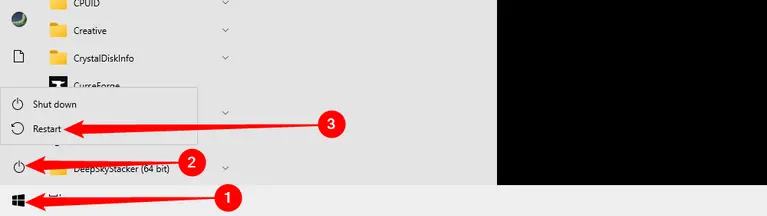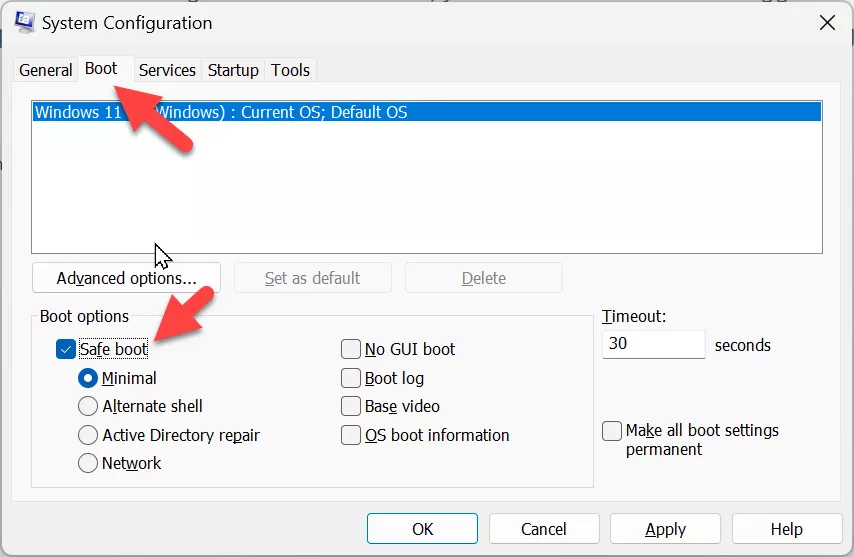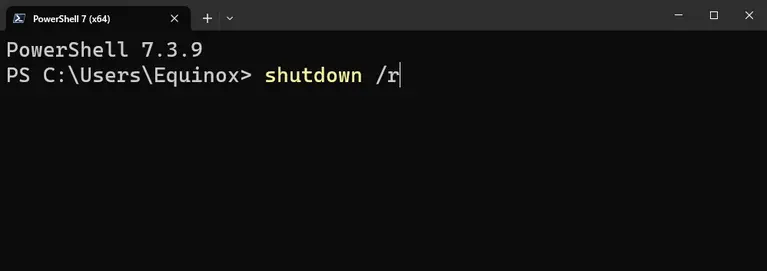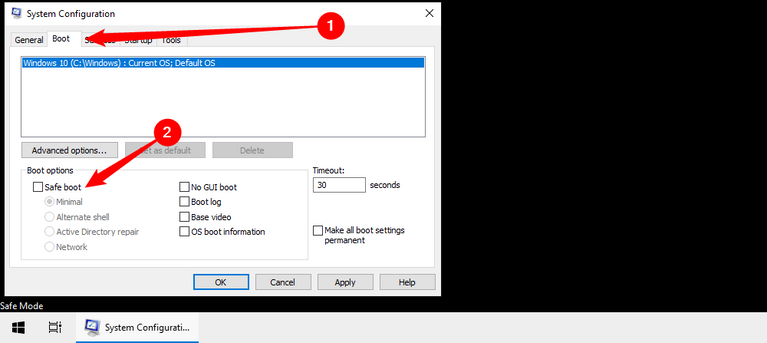خارج شدن از حالت safe mode در ویندوز ۱۱ مثل ویندوزهای قبلی بسیار ساده است و آنچه دشوار است، رفتن به حالت safe mode در ویندوز 7 یا ویندوز 10 و 11 است. زمانی که کامپیوتر ویندوزی مشکلات خاصی پیدا میکند، انجام کارها در سیف مود توصیه میشود و کاربر با یکی از روشهای موجود، ویندوز را در حالتی به اسم Safe Mode بوت میکند و مراحل حل مشکل را انجام میدهد. اگر برایتان سوال است که منظور از سیف مود در ویندوز 11 یا ویندوزهای قدیمیتر چیست، به ادامهی مطلب توجه کنید.
در ادامه علاوه بر توضیح در مورد نحوه خارج شدن از حالت safe mode ویندوز 10 و غیره، به این سوال پاسخ میدهیم که منظور از حالت safe mode در ویندوز 10 چیست؟ با اینتوتک همراه شوید.
حالت safe mode در ویندوز 10 چیست و چه کاربردی دارد؟
منظور از حالت Safe Mode در ویندوز 11 یا ویندوز 10 و ویندوزهای قدیمی، حالتی است که اساساً برای تعمیر و عیبیابی ویندوز طراحی شده است. به عنوان مثال زمانی که ویندوز هنگ میکند و صفحه آبی مرگ ظاهر میشود، اگر راه حلهای متداول مثل نصب مجدد درایورهای جدید و چک کردن تنظیمات برنامهها مشکل را حل نکند و به خصوص در حالتی که ویندوز به محض بوت شدن، هنگ میکند و سریعاً صفحه آبی مرگ یا به اختصار BSOD ظاهر میشود، چارهای جز بوت کردن در حالت سیف مود وجود ندارد.
در حالت Safe mode برنامههایی که در استارتآپ یا شروع به کار ویندوز به صورت خودکار اجرا میشوند، اجرا نخواهند شدو بیشتری سرویسها و پردازشهای پسزمینه نیز اجرا نمیشود. به همین علت است که اگر ویندوز درست پس از بالا آمدن، هنگ کند، نباید سراغ نصب مجدد ویندوز رفت بلکه ممکن است از طریق Safe mode ویندوز به خوبی بالا بیاید و بتوان راه حلهایی که برای رفع مشکل صفحه آبی مرگ ارایه شده را یکی یکی تست کرد.
تفاوت سیف مود با حالت عادی ویندوز، علاوه بر برنامههای استارتآپ، پشتیبانی محدودتر از سختافزار و غیرفعال شدن درایورهای جانبی و غیرضروری و همینطور پایین آوردن رزولوشن صفحه نمایش است. با وجود تمام این محدودیتها، بالا نیامدن safe mode در ویندوز 10 و 11 و غیره، بعید به نظر میرسد اما به هر حال ممکن است ویندوز حتی در حالت سیف مود نیز بوت نشود.
روش ورود به سیف مود ویندوز چیست؟
در نسخههای جدید ویندوز روش کار ساده شده به این صورت که با نگه داشتن کلید Shift و کلیک روی گزینهی Restart در منوی استارت، صفحهای آبی با عنوان Advanced Options ظاهر میشود و میتوانید از طریق این صفحه، ویندوز را در حالت سیف مود بوت کنید.
در ویندوزهای قدیمیتر قبل از بوت شدن ویندوز باید کلید F8 را پشت سر هم فشار داد تا منوی بوت پیشرفته ظاهر شود و در این منو گزینهی مربوط به سیف مود را با زدن شمارهی گزینه انتخاب کرد.
یک روش عمومی و ساده برای اجرا کردن ویندوز در حالت سیف مود این است که از پنجرهی System Configuration استفاده کنید. برای باز کردن این پنجره، کلید میانبر Win + R را بزنید تا پنجرهی Run باز شود و در آن دستور msconfig را تایپ کنید و کلید Enter را فشار دهید.
در پنجرهی System Configuration روی تب Boot کلیک کنید و تیک Safe Boot را بزنید و روی OK کلیک کنید.
خارج شدن از سیف مود در ویندوز 11 و غیره
خارج شدن از حالت safe mode ویندوز 10 و سایر ویندوزها بسیار ساده است، کافی است سیستم را ریستارت کنید. به عنوان مثال منوی استارت را باز کنید و روی آیکون پاور کلیک کرده و سپس روی Restart کلیک کنید.
به همین سادگی سیستم خاموش و روشن میشود و ویندوز به شکل معمول بوت میشود.
میتوانید از طریق دستور cmd نیز ویندوز را ریستارت کنید و در حالت عادی بوت کنید. برای این منظور از فرمان زیر استفاده کنید:
shutdown /r
اگر برای حل مشکل بالا نیامدن safe mode در ویندوز 10 از روش پنجرهی System Configuration آن را فعال کردهاید، برای خارج شدن از حالت safe mode در ویندوز ۱۱ و غیره، همان مراحل را تکرار کنید و تیک گزینهی Safe boot که در بخش Boot Options و در تب Boot دیده میشود را حذف کنید و روی OK کلیک کنید.
پس از این تغییر، سیستم را ریستارت کنید تا ویندوز به شکل معمول بوت شود.
دقت کنید که اندروید نیز قابلیتی به اسم Safe Mode دارد که برای عیبیابی و رفع مشکلات مفید است. وارد شدن به این حالت اندروید روش خاصی دارد اما خارج شدن از حالت safe mode در اندروید مثل ویندوز بسیار ساده است.
howtogeekاینتوتک